なお、今回の方法でRootedに成功したバージョンは、7.2.3です。
2013/3/30追記
本記事の方法でRoot化を行うと、端末の動作が重くなる可能性があるようです。
Root_with_Restore_by_Bin4ry_v25のRunMe.batを修正する方法と、QemuRootを使う方法でそれぞれ重くなることなくRoot化できたというコメントをいただいています。
本記事手順で不具合が出る場合、上記2つの手順を試してみてください。(Tushieさん、raytcleさん情報ありがとうございます!)
2013/3/29追記
7.3.0がリリースされましたが、7.3.0でも同じ方法でRoot化が可能のようです。(c.aさん 情報ありがとうございます!)
Root化によって、メーカーの補償は一切きかなくなります。
また、作業中にデータが消えたり、端末が起動しなくなってしまったとしても、当方では一切責任は負えません。
全て自己責任で作業を行ってください。
1.PCにAndroid SDKをインストールしておく。Android SDKのインストール手順は、Android SDKのインストール手順(2011/12/3現在)。を参照してください。
2.Root MANY ANDROID!(XDA) から、「Root_with_Restore_by_Bin4ry_v18(2012/12/29現在)」をダウンロードしておく。
3.Kindle Fire HDをUSBデバッグモードにしてPCとつないで、ドライバもインストールしておく。Kindle Fire HDのUSBデバッグ時のドライバインストール方法は、Kindle Fire HD USBデバッグ時のドライバインストール方法。を参照してください。
まず、準備しておくこと2でダウンロードしておいた「Root_with_Restore_by_Bin4ry_v18.7z」を解凍します。私は7zipを使って解凍しました。
右クリック>7-zip>展開をクリックします。
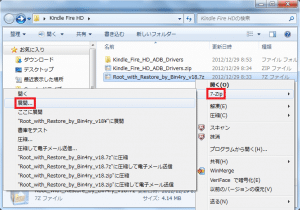
「OK」をクリックします。
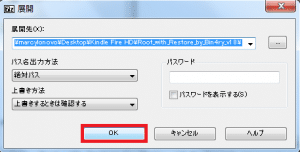
Root_with_Restore_by_Bin4ry_v18のフォルダができました。
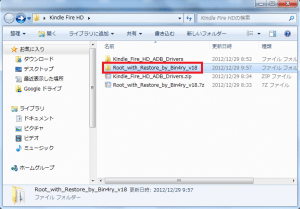
次に、準備しておくこと1で導入しておいたAndroid SDKの中から、adb.exeを利用します。
android-sdk-windowsフォルダを開きます。
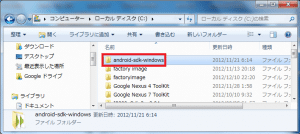
platform-toolsを開きます。
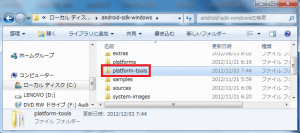
adb.exeがあるのでそれをコピーします。
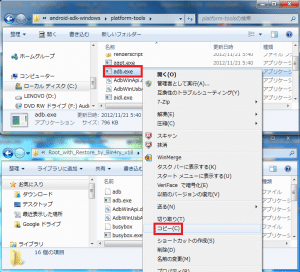
Root_with_Restore_by_Bin4ry_v18フォルダの中のstuffを開きます。
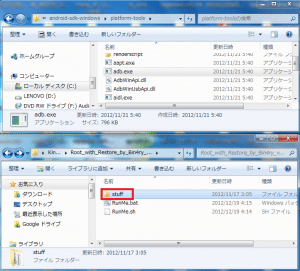
stuffの中にもadb.exeがありますが、このadb.exeではRoot化が完了しません。
先ほどコピーしたadb.exeを貼り付けます。
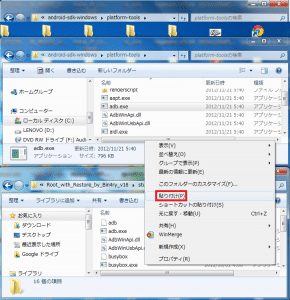
上書き確認が表示されるので「コピーして置き換える」をクリックします。
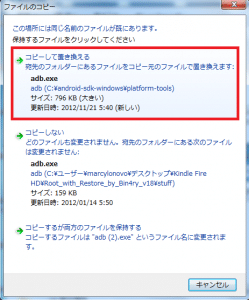
stuffフォルダ内のadb.exeが、Android SDKのadb.exeに上書きされました。
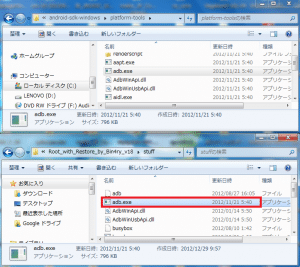
stuffフォルダから1つ戻って、RunMe.batをダブルクリックします。
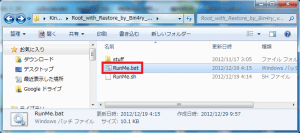
Device Typeは「1」を入力してEnterキーを押します。
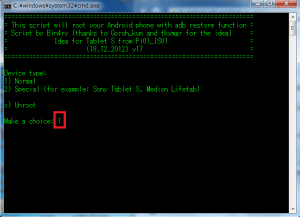
しばらく待ちます。すると、Running...で一度止まります。
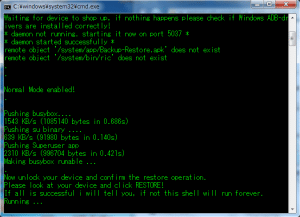
そのときKindle Fire HDはデータの復元の画面になっているので、「データを復元する」をタップします。
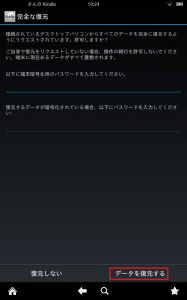
すると、Kindle Fire HDが再起動して、RunMe.batの方もメッセージが引き続き流れます。そのまま待ちましょう。
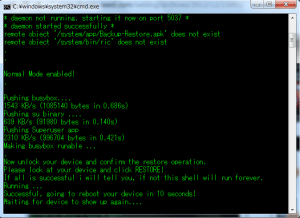
Kindle Fire HDの再起動が完全に終わって、アプリ一覧を見てみるとSuperSUがインストールされています。
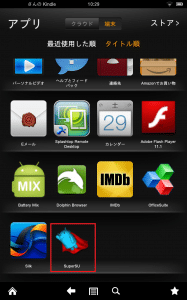
とりあえずAmazonアプリストアにあるRootedな端末で使うアプリをインストールしてみると(キャプチャはCacheMate)、スーパーユーザーリクエストが表示されます。「許可」をタップして動作すれば、無事Root化は完了です。
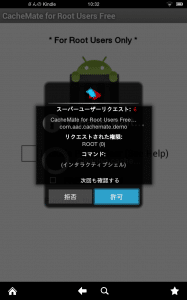
Kindle Fire HDはほぼ1クリックでRoot化できるので簡単ですね。
最後に、Kindle Fire HDのRoot化はくれぐれも自己責任の下で実施してください。